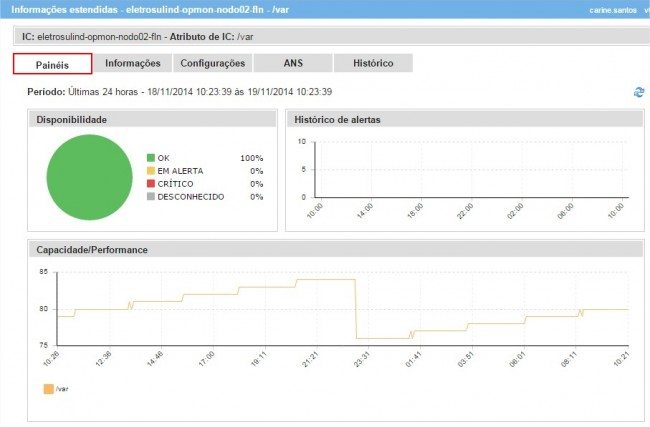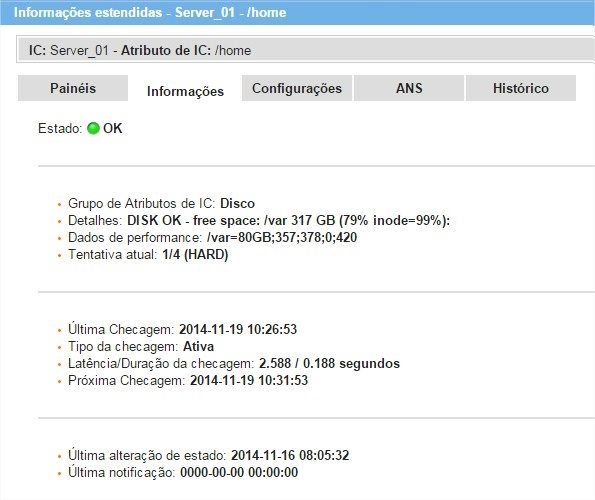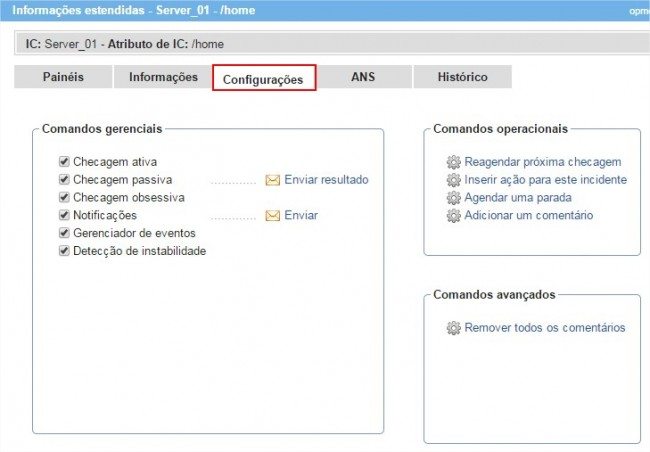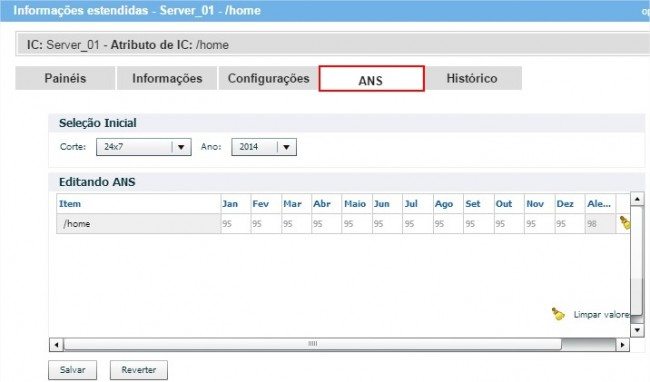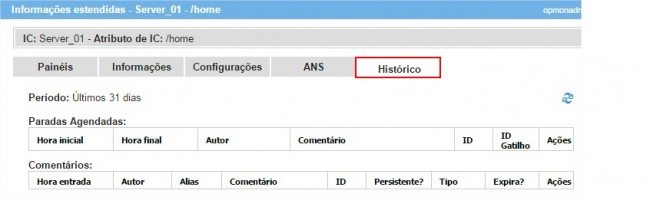Além das informações referente ao Serviço que podem ser visualizadas através da interface de gerenciamento, também é possível visualizar mais detalhes a respeito do Serviço, para saber mais veja o passo a passo abaixo.
a) Clique sobre o nome do elemento ao qual você deseja obter mais informações:
b) Na primeira aba “Painéis” é possível visualizar o gráfico de disponibilidade, histórico de alertas para aquele determinado atributo e gráfico de capacidade/performance.
c) Na aba “Informações” é possível visualizar os dados da monitoração em si, veja abaixo o exemplo:
Onde:
- Grupo de atributos de Host: trata-se do grupo de atributos de Hosts ao qual este Serviço está vinculado;
- Detalhes: mostra os dados que estão retornando no Plugin;
- Dados de performance: mostra os dados de performance obtidos após a checagem, estes valores coletados são utilizados no relatório de Capacidade/Performance;
- Tentativa atual: apresenta o número de tentativas atual / máximo de tentativas;
- Ultima checagem: mostra a data e horário da ultima checagem;
- Tipo de checagem: mostra o tipo de checagem;
- Latência/Duração da checagem: mostra a latência e a duração da checagem;
- Próxima checagem: mostra a data e hora que será realizada a próxima checagem;
- Ultima alteração de estado: mostra a data e hora da ultima alteração de estado;
- Ultima notificação: mostra a data e hora da ultima notificação.
d) Na aba “Configurações” é possível executar alguns dos principais comandos para o Serviço, veja:
Onde:
- Comandos gerenciais: trata-se de comandos de monitoração, onde definiremos se haverá notificações, o tipo de checagem, detecção de instabilidade, etc;
- Comandos operacionais: trata-se dos comandos mais usados no dia a dia;
- Comandos avançados: trata-se de comandos que podem impactar bastante no gerenciamento, como remover todos os comentários, etc.
f) Na aba “ANS” é possível visualizar e alterar o padrão de disponibilidade do Serviço, para após gerar o relatório de SLM. Tais valores são herdados do SLA padrão, porém podem ser modificados conforme a necessidade de cada Serviço.
g) Na aba “Histórico” é possível visualizar o histórico de comentários e paradas agendadas: